标签:
win7下安装tomcat 9简要步骤:
1、下载Tomcat
到Tomcat官网https://tomcat.apache.org/download-90.cgi下载Tomcat 9.0>Core>32-bit/64-bit Windows Service Installer:
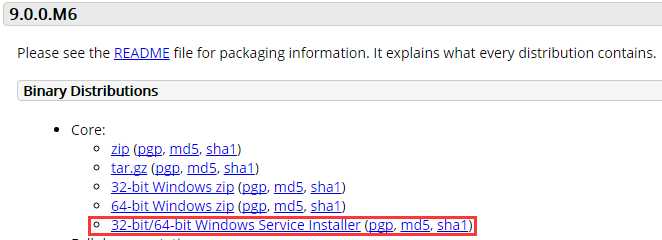
解压后得到"apache-tomcat-9.0.0.M6.exe"文件,一路Next下去即可完成安装。
2、配置Tomcat环境变量
新建变量名:CATALINA_BASE,变量值:C:\tomcat 9.0;
新建变量名:CATALINA_HOME,变量值:C:\tomcat 9.0;
打开PATH,添加变量值:%CATALINA_HOME%\lib;%CATALINA_HOME%\bin
3、启动Tomcat服务
有两种方法:
Method #1:手动打开;
控制面板->管理工具->服务,找到“Apache Tomcat 9.0 Tomcat9”,右键“属性”,将“启动类型”设置为“自动”。
Method *2:命令行中打开;
切换到tomca安装目录的bin目录下,输入命令“cd C:\Program Files\apache-tomcat-7.0.69\bin”,运行“startup.bat”
4、测试Tomcat是否安装成功
在浏览器中输入“http://localhost:8080”或者“http://127.0.0.1:8080“回车,看到一个Tomcat自带的一个JSP页面-关于tomcat基本说明的页面即安装成功。
但我打开http://localhost:8080,它显示了一个空白页。
解决方法见以下红字部分。
Windows中cmd的DOS命令查看占用某端口的程序及PID号:
1、按快捷键“win+R”,输入cmd后按回车进入DOS环境;
2、查看特定端口的使用情况:
以8080端口为例,输入命令“ netstat -aon|findstr "8080" ”后按回车显示如下,可以看到占用80端口对应的程序的PID号为3888:

3、根据PID号找到某端口对应的程序:
继续输入命令“tasklist|findstr "3888”:

通过上面查询,得出:
错误原因:8080端口被其他程序占用。
解决办法:杀掉该占用程序,重新启动Tomcat。
4、根据查询出的程序名,结束该进程:
输入命令“taskkill /f /t /im java.exe”
标签:
原文地址:http://www.cnblogs.com/xixihuang/p/5576701.html